Által TechieWriter
Mindannyian tudjuk, hogy a Microsoft Word rendkívül rugalmas, és rengeteg funkcióval rendelkezik. A legfontosabb az, hogy mennyire tudjuk a legjobban kihasználni a Microsoft Word szolgáltatásait. Az egyik ilyen csodálatos funkció egy tört érték beszúrása a Word dokumentumba. A frakciókat sok helyen használják. De ha törtet szúrunk be egy Word-dokumentumba, az nem mindig tört értékként van formázva.
Ebben a cikkben néhány nagyon egyszerű lépésben elmagyaráztuk, hogyan illeszthet be egyszerűen egy jól formázott törtszámot Microsoft Word dokumentumába. Olvasson tovább, és megtudja, hogyan sajátíthatja el könnyedén ezt a rendkívül praktikus Word-trükköt.
Írja be a számokat törtként a Microsoft Word programban
1. lépés: Indítsa el a Microsoft Word programot és kattintson a BESZÁLLÍTÁS fület az ablak tetején.
Az INSERT fül alatt kattintson a legördülő menü gombra Egyenlet.

HIRDETÉS
2. lépés: Most egy egyenlettervezési terület kerül hozzáadásra a dokumentumhoz és a TERVEZÉS lap automatikusan megnyílik előtted.
A TERVEZÉS fül alatt kattintson a legördülő menüre Töredék.

3. lépés: Az elérhető törtformátumok listájából, kattintson a formátumra töredékét részesíti előnyben. A harmadik formátumot választottam az alábbi képernyőképen látható módon.

4. lépés: Most a szerkeszthető tört formátum bekerül a dokumentumba.
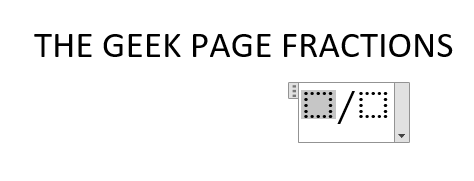
5. lépés: Tudsz típus ban ben 2 érték a tört számláló- és nevezőrészéhez.

6. lépés: A tört betűtípusát a gombbal is formázhatja betűtípus formázási lehetőségek alatt érhető el ITTHON lapon.

A tört hozzáadása a Word-dokumentumhoz többé nem jelenthet nehéz feladatot. Remélem hasznosnak találtad a cikket.
1. lépés - Töltse le a Restoro PC Repair Tool eszközt innen
2. lépés – Kattintson a Vizsgálat indítása gombra a számítógéppel kapcsolatos problémák automatikus megkereséséhez és kijavításához.


